Let's Encrypt는 무료이고 자동화된 개방형 인증 기관(CA)입니다. ISRG(Internet Security Research Group)의 프로젝트입니다. 보다 안전하고 개인 정보를 보호하는 웹을 만들기 위해 손쉬운 방법으로 무료 SSL/TLS 인증서를 제공하기 위한 것입니다.

앱에 Cloudflare Enterprise가 내장되어 있다면 별도의 SSL 인증서를 설치할 필요가 없습니다. Cloudways 오리진 서버에 Let's Encrypt SSL 인증서를 설치하여 추가 보안 수준을 추가할 수 있지만 필수 사항은 아닙니다.
이 문서에서는 애플리케이션에 Let's Encrypt SSL 인증서를 설치하는 방법을 설명합니다. 또한 SSL과 SSL이 필요한 이유를 설명하는 문서도 있습니다.
Let’s가 SSL?를 암호화하는 이유
Let's Encrypt SSL 인증서를 선택해야 하는 이유는 다음과 같습니다.
놀라운 웹사이트 만들기
최고의 무료 페이지 빌더 Elementor와 함께
지금 시작- Let's Encrypt SSL 인증서는 완전 무료입니다.
- 현재 보안 아키텍처 및 절차로 인해 구입한 인증서만큼 안전합니다.
- 간단하고 간단하게 설치할 수 있습니다. 추가 계정을 만들 필요도 없고 이메일 확인도 없고 비용도 없습니다.
- SSL 인증서는 자동으로 생성, 설치 및 갱신됩니다.
반면에 Let's Encrypt는 남용을 피하기 위해 SSL/TLS 인증서에 다양한 제약을 부과합니다. OV(조직 유효성 검사)가 아닌 도메인 유효성 검사(DV) 인증서만 제공합니다.
Let’s 암호화 SSL 인증서 설치
Cloudways 플랫폼을 사용하여 Let's Encrypt SSL 인증서를 배포하는 것은 간단한 프로세스이며 아래 방법이 단계별로 안내합니다.
웹 사이트에 SSL 인증서가 이미 구성되어 있는 경우 각 애플리케이션에는 하나의 인증서만 있을 수 있으므로 다른 인증서를 설치하면 해당 인증서가 대체됩니다.
전제 조건 : 웹사이트 보안을 위해 Cloudflare, Sucuri 등 WAF(Web Application Firewall) 서비스를 활용하고 있습니까?? 그렇다면 몇 가지 절차를 거쳐야 하므로 사용하는 서비스 이름을 클릭하십시오.
Cloudflare: Cloudflare를 사용하는 경우 SSL 인증서가 설치될 때까지 일시적으로 보안을 비활성화해야 하므로 공격에 취약한 경우 주의해서 진행하세요. WordPress를 사용하는 경우 악의적이고 원치 않는 방문으로부터 사이트를 보호하기 위해 Bot Protection을 설치할 수도 있습니다. Cloudflare는 널리 사용되는 리버스 프록시 서비스입니다. 서비스를 사용할 때 기본 이름 서버를 해당 이름 서버로 교체하고 DNS 레코드를 가리키면 트래픽이 Cloudflare를 통해 웹사이트로 전달됩니다.
인증서가 성공적으로 배포된 후 Cloudflare 캐시를 지우는 것을 잊지 마십시오.
Sucuri: Sucuri를 사용하는 경우 SSL 인증서가 설치될 때까지 DNS 레코드를 서버로 반환하여 일시적으로 보호를 비활성화해야 합니다. 웹사이트가 공격에 취약한 경우 주의하십시오. WordPress를 사용하는 경우 악의적이고 원치 않는 방문으로부터 사이트를 보호하기 위해 Bot Protection을 설치할 수도 있습니다. Sucuri는 인기 있는 리버스 프록시 서비스입니다. 서비스를 사용할 때 기본 이름 서버를 변경하고 DNS 레코드를 가리키면 트래픽이 Sucuri를 통해 웹 사이트로 라우팅됩니다.
HTTPS 프로비저닝이 성공하려면 "인증서 유효성 검사 전달" 설정을 추가로 활성화해야 합니다. 이를 수행하려면 Sucuri의 도움을 요청한 다음 SSL 인증서를 적용하십시오.
추가 WAF 서비스: SSL 인증서가 설치될 때까지 WAF 보호를 일시적으로 중지해야 하므로 공격에 취약한 경우 주의하여 진행하십시오. WordPress를 사용하는 경우 악의적이고 원치 않는 방문으로부터 사이트를 보호하기 위해 Bot Protection을 설치할 수도 있습니다.
1단계: SSL 관리로 이동
Cloudways 플랫폼에 액세스하려면 이메일 주소와 암호를 입력하십시오. 상단 메뉴 모음에서 서버를 선택합니다. 그런 다음 원하는 애플리케이션이 설치된 대상 서버를 선택합니다.

이제 www를 클릭하십시오. 원하는 애플리케이션을 선택합니다.

이제 애플리케이션 관리 아래에 SSL 인증서 옵션이 표시됩니다.

2단계: SSL 인증서 배포
SSL 관리 메뉴에서 Let's Encrypt를 선택합니다.

이제 SSL 인증서로 단일 도메인 또는 여러 도메인을 포함할지 여부에 대한 두 가지 옵션이 있습니다.
- 단일 도메인은 random.com과 같은 단 하나의 도메인입니다.
- random.com, www.random.com, support.random.com 등과 같은 추가 도메인 및 하위 도메인은 다중 도메인 또는 단순히 와일드카드(예: *.random.com)라고 합니다.
먼저 단일 도메인에 대한 이메일 주소를 제공하십시오. 그런 다음 사용하려는 도메인을 입력합니다. 그런 다음 인증서 설치를 클릭합니다.
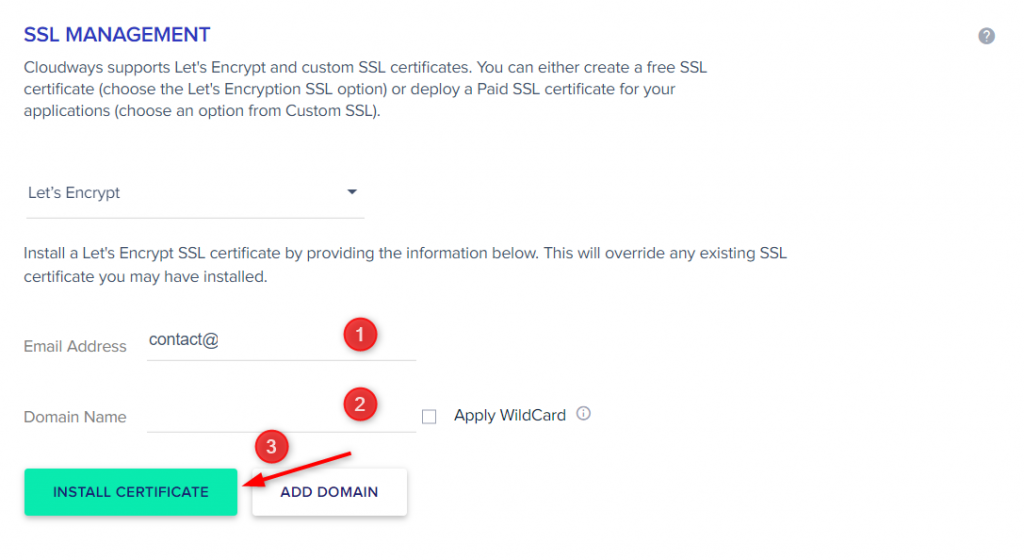
몇 분 안에 애플리케이션에 무료 Let's Encrypt SSL 인증서가 설치됩니다. HTTPS 리디렉션을 강제로 적용할지 묻는 메시지가 표시될 수도 있습니다.
다중 도메인의 경우 다중 도메인(SAN) 인증서와 와일드카드 인증서의 두 가지 옵션이 있습니다.
SAN(주체 대체 이름)은 주체 대체 이름을 의미하며 다중 도메인(SAN) 인증서는 단일 인증서로 루트 도메인은 물론 수많은 도메인(추가 도메인 및 하위 도메인)을 보호합니다. SSL 인증서를 설치할 때 모든 도메인을 나열하고 공개해야 합니다.
와일드카드 인증서를 사용하면 모든 하위 도메인을 나열하고 선언하는 대신 단일 인증서로 기본 도메인과 여러 하위 도메인을 보호할 수 있습니다. 무한 하위 도메인을 지원하기 때문에 와일드카드 인증서가 다중 도메인(SAN) 인증서보다 선호되는 경우가 많습니다. 또한 나중에 더 많은 하위 도메인을 추가하려는 경우 SSL 인증서를 다시 로드할 필요가 없습니다. 와일드카드 SSL 인증서에 대한 자세한 내용은 여기에서 확인할 수 있습니다.
먼저 다중 도메인(SAN) 인증서에 대한 이메일 주소를 입력합니다. 도메인 이름에 도메인 이름을 입력합니다. 도메인 추가를 선택하면 더 많은 도메인을 추가할 수 있습니다. 그런 다음 인증서 설치를 클릭합니다.
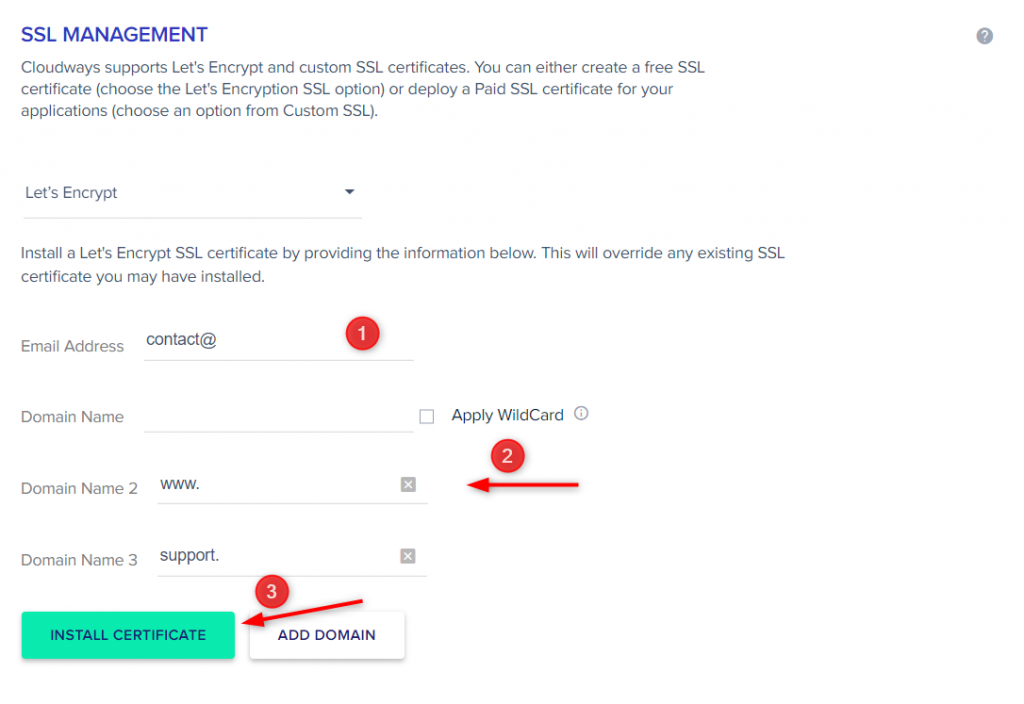
그리고 와일드카드 인증서를 받으려면 먼저 이메일 주소를 제출해야 합니다. 도메인 이름에 기본 도메인을 입력합니다("www"와 같은 접두사 제외).
지금 와일드카드를 적용하십시오.
SSL 인증서에는 와일드카드 Let's Encrypt DNS 인증이 필요합니다. DNS/도메인 등록 기관 패널에서 도메인에 대한 CNAME 레코드를 생성하는 방법에 대한 자세한 지침은 아래 단계를 따르십시오.
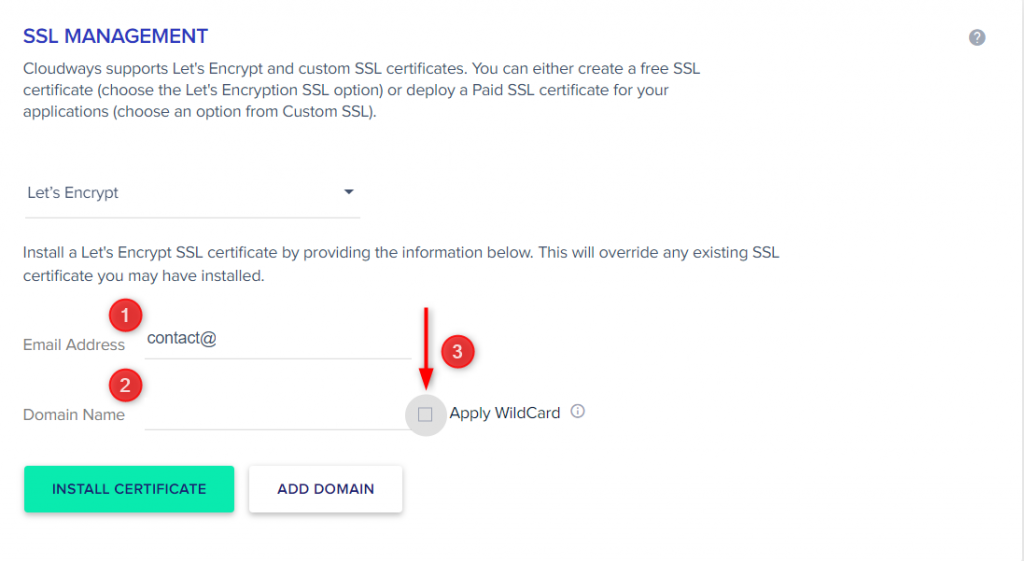
그런 다음 도메인/DNS 공급자 패널에서 DNS 인증 프로세스를 위해 다음 정보를 사용하여 CNAME 레코드를 설정합니다.
- 레코드 유형: CNAME
- 이름/호스트: _acme-challenge
- 값/별칭: Cloudways 기본 애플리케이션의 FQDN(정규화된 도메인 이름)입니다. 이미지와 같은 화면에서 확인하실 수 있습니다.
- TTL: ‘Time To Live’는 전파 시간입니다. 기본 시간인 600초(또는 10분)를 사용할 수 있습니다.
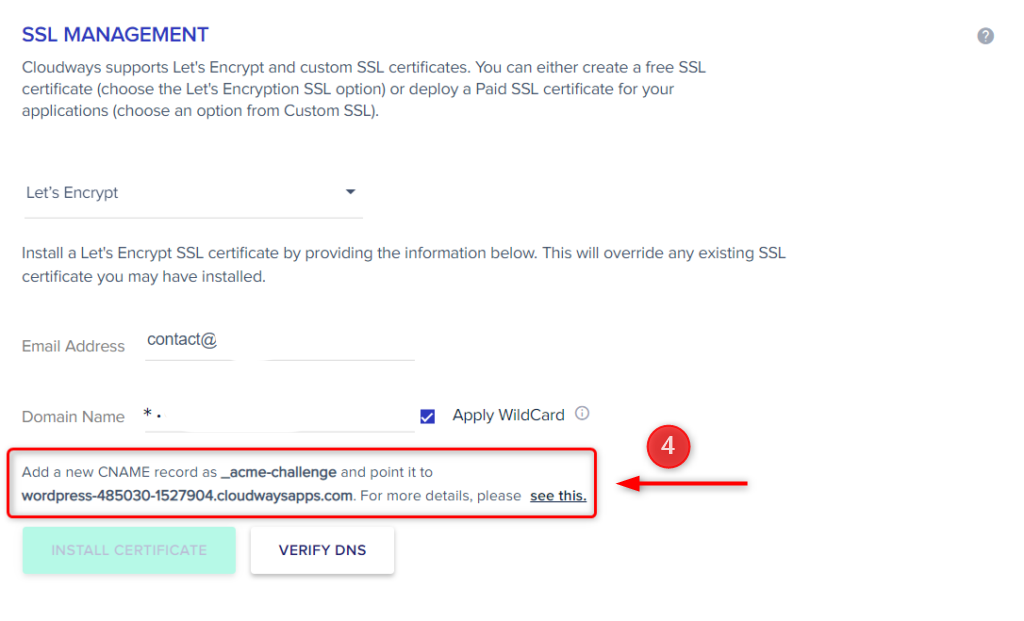
CNAME 레코드가 성공적으로 전파되면 DNS 확인을 클릭합니다. 이를 확인하는 메일을 받아야 합니다.
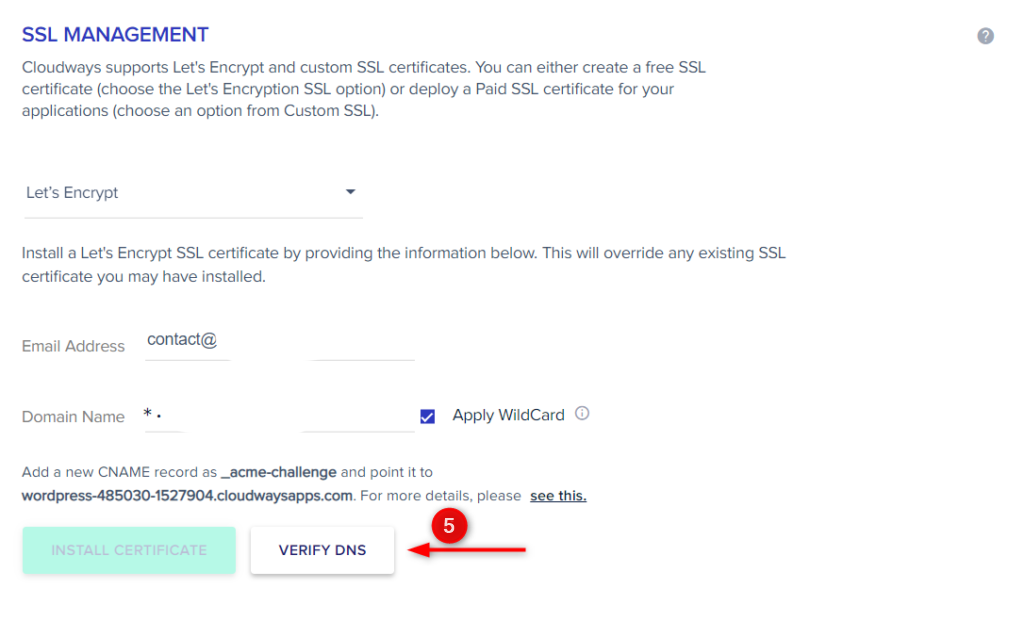
DNS를 확인하면 INSTALL CERTIFICATE 버튼이 표시되며 클릭합니다.
마무리
Cloudways 서버에 Let's Encrypt SSL 인증서를 설치하는 것이 처음에는 어려워 보일 수 있지만 SSL 인증서로 웹 사이트를 보호하는 것은 어렵지 않습니다.
특히 웹사이트는 Let's Encrypt를 사용하여 무료로 설정할 수 있으므로 SSL을 활용하여 웹사이트의 보안을 개선해야 합니다. 광범위한 해킹 공격으로부터 사용자를 보호하고 중요한 정보를 안전하게 보호할 수 있습니다.
웹사이트의 보안을 개선하는 것 외에도 SSL 인증서는 자신감을 키우고 검색 엔진에서 사이트의 가치를 높입니다.
SSL 암호화 외에도 웹 사이트를 최신 상태로 유지하고 로그인 ID와 비밀번호를 보호하고 정기적으로 백업하십시오.




